Sebuah artikel akan terlihat menarik jika dilengkapi dengan foto atau infografis. Berbeda dengan foto, infografis dapat disertai dengan tulisan dan dibuat semenarik mungkin. Proses pembuatannya pun tak sulit. Cukup menggunakan aplikasi maka pemula sekalipun dapat menuangkan kreatifitas guna memperkuat artikelnya.
Bicara soal aplikasi untuk pembuatan infografis, mungkin saya terbilang telat berkenalan. Tetapi lebih baik telat daripada tidak kenalan sama sekali.
Yup, saya baru mulai membuat infografis untuk melengkapi artikel di blog pada akhir tahun 2019. Waktu itu belum pakai aplikasi ya, masih memanfaatkan power point. Cara membuat infografis dengan power point saya dapati setelah melihat artikel seorang narablog.
Dari situ mulailah utak-atik power point semampunya. Hasilnya cukup membuat saya senang, namun masih belum maksimal. Banyak hal yang tidak saya dapatkan, mungkin karena belum mendalami bagaimana mengoperasikan power point dengan baik.
Jadilah saya menjelajah ruang dan waktu, menyambangi satu per satu blog milik teman-teman dan mengagumi tulisan dan infografisnya. Saya juga ingin artikel tampil cantik dan menarik. Selama itu pula saya memendam pertanyaan seputar pembuatan materi pelengkap tulisan yang rupanya bermacam-macam itu.
Rupanya, ragam materi pelengkap artikel itu dibuat dengan aplikasi Canva. Penemuan tak sengaja ini sukses bikin saya melonjak kegirangan. Wow, buru-buru cari info lebih jauh. Ternyata Canva itu aplikasi ya. Oke. Pencariannya harus dihentikan dulu, fokus sama penulisan buku yang sudah harus diserahkan ke pemesan.
Urusan naskah beres. Saya bisa menarik napas. Lega. Di saat yang sama, saya mendapat kabar kalau berhasil menjadi finalis lomba menulis blog yang diadakan Bank Indonesia. Artinya jalan-jalan ke Ibukota dong.
Ternyata menjelang keberangkatan, sekitar awal bulan Januari 2020 saya diminta membuat sampul buku untuk naskah buku sasirangan yang saya buat untuk Museum Lambung Mangkurat.
Sangat tidak mungkin membuat sampul buku sasirangan dengan power point. Selain ada kendala di laptop yang harus terhubung ke sumber listrik, waktu penyelesaian sampulnya terlalu mepet. Esok pagi harus sudah dikirim.
Ah, mungkin inilah waktu yang tepat untuk belajar menggunakan aplikasi canva. Buat saya yang pemula dan sama sekali belum pernah bersentuhan dengan aplikasi ini, ternyata tidak mengalami kesulitan yang berarti saat memakainya. Caranya terbilang mudah. Saya yakin teman-teman bisa melakukannya. Namun sebelumnya, mari berkenalan dengan Canva.
Canva adalah
Canva merupakan aplikasi desain grafis yang memungkinkan penggunanya untuk membuat infografis, presentasi, poster dan berbagai bentuk media promosi baik digital atau cetak.
Ada apa di Canva
Aplikasi ini menyediakan berbagai alat bantu yang dibutuhkan untuk membuat sebuah desain.
Ketika membuka Canva, saya mendapati
stock foto, vector, dan ilustrasi yang bisa digunakan untuk membuat desain. Ada juga piranti lain seperti:
- Filter untuk mempercantik penampilan foto juga ada. Pemakaian filter bisa membuat foto terlihat berbeda dan berkesan profesional. Kalaupun tidak mau repot, bisa memakai foto yang tersedia di Canva.
- Bagaimana kalau desain yang akan dibuat ingin dipercantik dengan gambar atau animasi. Tenang, ada banyak animasi, ikon, dan bentuk yang bisa dipakai.
- Jangan lupakan teks untuk memperkuat desain yang telah dibuat. Ada banyak jenis huruf yang bisa dipilih dan digunakan sesuai dengan keinginan.
- Karena masih pemula, saya belum bisa membuat template sendiri. Tetapi, ada banyak sekali template yang bisa digunakan. Baik untuk unggahan di media sosial, kartu nama, presentasi, poster, undangan, sampai sampul buku (yang saya gunakan membuat sampul buku sasirangan.)
Kapan Canva Ada
Sebagai pengguna baru, saya sangat berterima kasih pada pembuat Canva yaitu Melanie Perkins, Cliff Obrecht, dan Cameron Adams. Berkat tangan dingin mereka, Canva yang resmi diluncurkan tahun 2012, kini menjadi aplikasi yang mumpuni dan digunakan banyak orang, termasuk saya.
Cara menggunakan Canva
Untuk menggunakan Canva, sudah pasti saya harus memiliki aplikasinya dong. Cara mendapatkannya mudah, tinggal mengunduhnya melalui Google Play. Oh ya, Canva bisa dioperasikan melalui desktop atau telepon pintar seperti yang saya lakukan.
Setelah aplikasi terpasang, jangan lupa untuk sign in ya. Bisa dengan email atau facebook lho. Saya sih memilih menggunakan email karena bisa menggunakan yahoo atau gmail.
Jeng...jeng...kini Canva sudah bisa digunakan. Biar tidak bingung, saya mengikuti demo pemakaian Canva yang tersedia. Bisa juga sih mencari informasi dari internet, namun saya pikir akan melakukannya nanti setelah sampul buku jadi.
Oleh karena desain yang dibuat harus dikirim melalui email ke Museum Lambung Mangkurat, maka saya mengedit profil sesuai dengan identitas, pakai nama resmi gitu. Jadi begitu desain jadi saya bisa langsung share ke email. Tak perlu disimpan dulu. Langkah awal ini selesai dengan cepat. Sekarang mari membuat desainnya.
Wow, layout grafiknya banyak banget. Dimensinya pun sudah disesuaikan untuk platformnya. Jadi mau menggungah ke instagram, facebook, pinterest, twitter, atau blog bisa banget. Lalu ada juga dimensi untuk ebook, marketing material, sampul buku, dan masih banyak lagi.
Sesuai kebutuhan, saya langsung membuka dimensi untuk sampul buku. Untuk mencari template yang sesuai cukup menelusurinya ke bawah. Oh ya, templatenya ada yang gratis dan berbayar. Bedanya, template yang gratis ada tulisan di kanan bawah (gratis). Saya memilih yang gratis.
Setelah mendapatkan template yang pas dengan keinginan, saya menekan tulisan edit untuk melakukan perubahan. Cara ini berlaku untuk semua template ya.
Kini ukuran tampilan template terlihat lebih besar. Pada bagian bawah terdapat kotak bertuliskan angka 1 dan diseberangnya terdapat tanda +.
 |
| Desain sampul buku canva |
Sesuai demo yang saya tonton, saya menekan bagian tulisan untuk merubah tulisan. Begitu diketuk, pada bagian tulisan tampak seperti dibingkai. Selanjutnya saya tinggal mengganti tulisan yang sudah ada dengan judul buku. Setelah selesai jangan lupa menekan tanda centang agar desain tidak hilang.
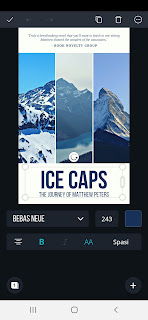 |
| Mengganti teks pada canva |
Untuk menghilangkan tulisan yang terdapat pada desain, cukup mengklik lalu menekan tanda tempat sampah di bagian atas kanan. Simsalabim, tulisannya hilang deh.
Tahap berikutnya mengganti foto yang terdapat pada desain awal dengan foto kain sasirangan. Caranya hampir sama dengan mengganti tulisan. Bedanya saya harus mencari foto yang tersimpan di galeri telepon.
 |
| Mengganti foto pada desain Canva |
Begitu foto yang diinginkan telah terpasang, lakukan menyesuaikan dengan menggeser ke kanan atau ke kiri sampai mendapatkan posisi yang pas. Jika ukuran foto terlalu besar bisa dikecilkan dengan menekan bulatan pada kotak yang membingkai foto. Jangan lupa mengklik tanda centang ya agar foto tersimpan di desain.
 |
| Sampul buku karya saya dibuat dengan Canva |
Yey, desain sampul bukunya sudah jadi. Langsung di download dengan menekan tanda download di kanan atas ya. Tunggu sebentar sampai seluruh proses selesai. Kini desain sampul buku dapat saya kirim ke Museum Lambung Mangkurat. Ah, tugas saya selesai. Asyiknya saya bisa mengerjakannya sambil rebahan. Asyikan.
Demikianlah cara saya menggunakan aplikasi canva yang masih pemula. Semoga informasinya membantu ya.





Wah, terima kasih tutorialnya.
BalasHapusSama-sama mas, semoga membantu ya. terima kasih sudah mampir.
Hapus